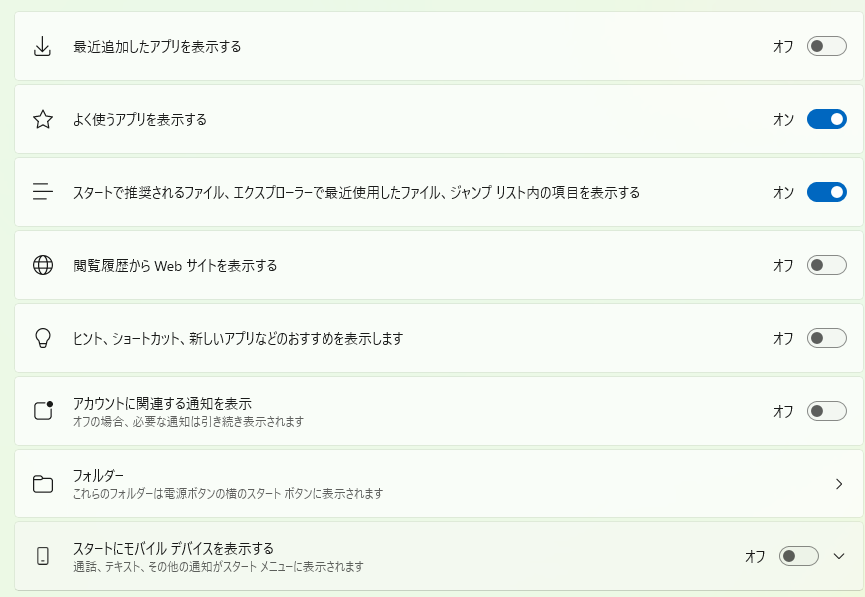Windows 11では、スタートメニューや設定アプリ、通知センターなどに「おすすめ」や「提案」が増え、
集中して作業したいときに邪魔になることがあります。
ここでは、最新のWindows 11(24H2以降)UIに基づき、
広告・提案・通知をできる限り減らし、
それでいて使いやすさも損なわないようにする設定を解説します。
🪟 1. スタートメニューのおすすめ・通知をオフにする
設定 → 個人用設定 → スタート
設定項目 推奨設定 説明
レイアウト 既定値 「さらにおすすめを表示する」を選ぶと広告的な項目が増えるため非推奨。
最近追加したアプリを表示する オフ 新規インストールの通知を防ぐ。
よく使うアプリを表示する 任意 利便性を優先するならオンでも可。
スタートで推奨されるファイル、エクスプローラーで最近使用したファイル、ジャンプリスト内の項目を表示する オフ 不要な履歴やクラウド提案を非表示。
閲覧履歴からWebサイトを表示する オフ Edge履歴の連携を防ぐ。
ヒント、ショートカット、新しいアプリなどのおすすめを表示します オフ Microsoftからの提案広告をブロック。
アカウントに関連する通知を表示 オフ OneDriveやサインイン関連通知を抑制。
スタートにモバイルデバイスを表示する オフ スマホ連携アイコンを非表示。
💡 スタートメニューに表示される「おすすめ」や「提案」をすべてオフにすることで、
広告・余計な情報が消え、起動がすっきりとしたシンプルな印象になります。
🔐 2. プライバシーとセキュリティ設定で提案を止める
設定 → プライバシーとセキュリティ
Windows 11の「プライバシーとセキュリティ」には、広告やデータ送信に関する設定が集約されています。
以下の項目を調整して、提案や個人データの外部送信を最小限に抑えます。
| 設定項目 | 推奨設定 |
|---|---|
| 推奨事項とオファー | すべてオフ |
| 音声認識 | オンライン音声認識をオフ |
| 手書きと入力の個人用設定 | 学習はオンのまま維持、クラウド送信はオフ |
| 診断とフィードバック | 省データ診断(最小限)+テイラードエクスペリエンスをオフ+フィードバック頻度をなし |
| 検索アクセス許可 | クラウド検索と検索履歴をオフ |
💡 「手書きと入力の個人用設定」で学習を完全に無効にすると変換精度が落ちます。
実用性を保つには、学習はオンのまま、Microsoftへの送信だけオフにするのがおすすめです。
🧘♀️ まとめ
| 項目 | 効果 |
|---|---|
| スタートメニュー | 広告・おすすめ表示を削減し、すっきりした外観に |
| プライバシー設定 | Microsoftへのデータ送信・提案表示を抑制 |
| 手書き・音声関連 | クラウド処理をオフにしてプライバシー保護 |
🎯 この2つの設定を行うだけで、Windows 11が静かで落ち着いた作業環境に変わります。
広告のないクリーンなUIで、業務・学習・創作に集中できます。